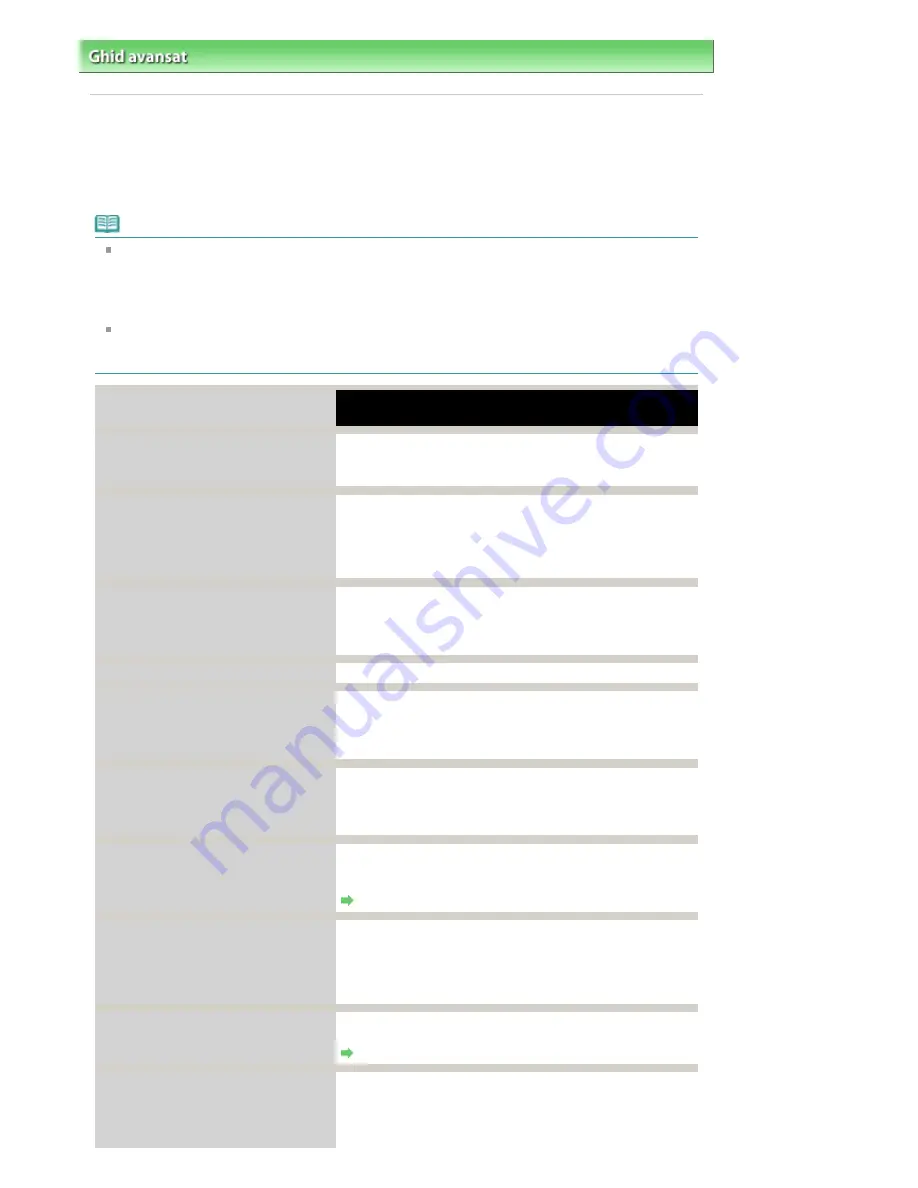
Ghid avansat
>
Depanarea
> Apare un mesaj de eroare pe un dispozitiv compatibil PictBridge
Apare un mesaj de eroare pe un dispozitiv compatibil
PictBridge
În continuare sunt prezentate erorile posibile ce pot ap
ă
rea în timpul imprim
ă
rii directe de pe un
dispozitiv compatibil PictBridge
ş
i m
ă
surile ce pot fi luate pentru a le elimina.
Not
ă
Aceast
ă
sec
ţ
iune descrie erorile ce sunt indicate pe un dispozitiv compatibil PictBridge, marca
Canon. Mesajele de eroare
ş
i opera
ţ
iile pot varia în func
ţ
ie de dispozitivul pe care îl utiliza
ţ
i. Pentru
erori privind dispozitivele compatibile PictBridge, care nu apar
ţ
in gamei de produse Canon, verifica
ţ
i
mesajul de eroare afi
ş
at pe LCD
ş
i lua
ţ
i m
ă
surile corespunz
ă
toare pentru a elimina eroarea.
Pentru detalii, consulta
ţ
i
Pe LCD este afi
ş
at un mesaj de eroare
.
Pentru erorile indicate pe dispozitivul compatibil PictBridge
ş
i solu
ţ
iile aferente acestora, consulta
ţ
i,
de asemenea, manualul de instruc
ţ
iuni al dispozitivului. Pentru alte probleme ale dispozitivului,
contacta
ţ
i produc
ă
torul.
Mesaj de eroare pe dispozitivul
compatibil PictBridge
Ac
ţ
iune
„Imprimant
ă
în uz”
Dac
ă
aparatul imprim
ă
de pe computer sau dac
ă
se
înc
ă
lze
ş
te, a
ş
tepta
ţ
i pân
ă
se termin
ă
lucrarea.
Când este gata, aparatul începe s
ă
imprime automat.
„F
ă
r
ă
hârtie”
Înc
ă
rca
ţ
i hârtie în tava din spate
ş
i selecta
ţ
i Continue* pe
ecranul dispozitivului compatibil PictBridge.
* Pentru a continua imprimarea, pute
ţ
i, de asemenea, s
ă
ap
ă
sa
ţ
i butonul
OK
de pe aparat în loc s
ă
selecta
ţ
i Continue
pe dispozitiv.
„Blocaj de hârtie”
Selecta
ţ
i Oprire (Stop) pe ecranul dispozitivului compatibil
PictBridge pentru a opri imprimarea.
Îndep
ă
rta
ţ
i hârtia blocat
ă
, înc
ă
rca
ţ
i hârtie nou
ă
, ap
ă
sa
ţ
i
butonul
OK
de pe aparat
ş
i încerca
ţ
i s
ă
imprima
ţ
i din nou.
„Capac imprimant
ă
deschis”
Închide
ţ
i unitatea de scanare (capacul) de pe aparat.
„F
ă
r
ă
cap de imprimare”
Capul de imprimare este defect sau nu este instalat.
Verificare: Consulta
ţ
i
Capul de imprimare nu este instalat.
în
ecranul
Pe LCD este afi
ş
at un mesaj de eroare
ş
i lua
ţ
i
m
ă
surile necesare.
„Rezervor de reziduuri plin”/„Absorbant
de cerneal
ă
plin”
Absorbantul de cerneal
ă
este aproape plin.
Verificare: Consulta
ţ
i
Absorbantul de cerneal
ă
este aproape
plin.
în
Un mesaj de eroare este afi
ş
at pe ecranul LCD
ş
i
lua
ţ
i m
ă
surile adecvate.
„F
ă
r
ă
cerneal
ă
(No ink)”/„Eroare caset
ă
de cerneal
ă
(Ink cassette error)”
Rezervorul de cerneal
ă
nu este instalat corect sau este gol.
Verifica
ţ
i mesajul de eroare de pe LCD
ş
i lua
ţ
i m
ă
surile
corespunz
ă
toare pentru a remedia eroarea.
Pe LCD este afi
ş
at un mesaj de eroare
„Eroare de cerneal
ă
”
Este instalat un rezervor de cerneal
ă
care a fost gol în
prealabil.
Verificare: Consulta
ţ
i
Nivelul de cerneal
ă
r
ă
mas
ă
nu poate fi
detectat corect.
în
Un mesaj de eroare este afi
ş
at pe ecranul
LCD
ş
i lua
ţ
i m
ă
surile adecvate.
„Eroare hardware”
Au intervenit erori de rezervor de cerneal
ă
.
Înlocui
ţ
i rezervorul de cerneal
ă
.
Între
ţ
inere de rutin
ă
„Eroare de imprimant
ă
”
Este posibil s
ă
fi ap
ă
rut o eroare ce necesit
ă
interven
ţ
ie de
service. (Ledul
Alimentare
clipe
ş
te verde
ş
i ledul
Alarm
ă
clipe
ş
te portocaliu, alternativ.)
Deconecta
ţ
i cablul USB dintre aparat
ş
i dispozitivul
Pagina 886 din 1009 pagini
Apare un mesaj de eroare pe un dispozitiv compatibil PictBridge
Содержание PIXMA MX860 series
Страница 29: ...În partea superioară a paginii Pagina 29 din 1009 pagini Introducerea datei şi orei ...
Страница 112: ...În partea superioară a paginii Pagina 112 din 1009 pagini Încărcarea hârtiei ...
Страница 128: ...În partea superioară a paginii Pagina 128 din 1009 pagini Aşezarea unui document în ADF ...
Страница 135: ...În partea superioară a paginii Pagina 135 din 1009 pagini Înlocuirea unui rezervor de cerneală ...
Страница 143: ...În partea superioară a paginii Pagina 143 din 1009 pagini Examinarea unui model de verificare a duzei ...
Страница 151: ...În partea superioară a paginii Pagina 151 din 1009 pagini Alinierea capului de imprimare ...
Страница 199: ...See Help for details on the Select Images screen Page top Pagina 199 din 1009 pagini Selecting a Photo ...
Страница 201: ...Note See Help for details on the Edit screen Page top Pagina 201 din 1009 pagini Editing ...
Страница 203: ...Page top Pagina 203 din 1009 pagini Printing ...
Страница 207: ...Page top Pagina 207 din 1009 pagini Selecting the Paper and Layout ...
Страница 210: ...Page top Pagina 210 din 1009 pagini Editing ...
Страница 212: ...Page top Pagina 212 din 1009 pagini Printing ...
Страница 219: ...Page top Pagina 219 din 1009 pagini Printing ...
Страница 226: ...Page top Pagina 226 din 1009 pagini Printing ...
Страница 259: ...Page top Pagina 259 din 1009 pagini Cropping Photos Photo Print ...
Страница 281: ...Note See Help for details on comments Page top Pagina 281 din 1009 pagini Attaching Comments to Photos ...
Страница 315: ...Page top Pagina 315 din 1009 pagini Stamp Background Printing ...
Страница 357: ...Page top Pagina 357 din 1009 pagini Reducing Photo Noise ...
Страница 443: ...7 Save the scanned images Saving Saving as PDF Files Page top Pagina 443 din 1009 pagini Scanning Photos and Documents ...
Страница 514: ...Page top Pagina 514 din 1009 pagini Stack of Documents ADF Screen Scan Import Window ...
Страница 519: ...Page top Pagina 519 din 1009 pagini Save Dialog Box ...
Страница 574: ...Page top Pagina 574 din 1009 pagini General Tab ...
Страница 587: ...Sending via E mail Editing Files Page top Pagina 587 din 1009 pagini Importing Images Saved on a Memory Card ...
Страница 601: ...Auto Scan Mode Tab Page top Pagina 601 din 1009 pagini Scanning in Auto Scan Mode ...
Страница 650: ...None No cropping frame will be displayed after previewing Page top Pagina 650 din 1009 pagini Preview Tab ...
Страница 727: ...Page top Pagina 727 din 1009 pagini Creating an Address Book ...
Страница 787: ...Text LCD Page top Pagina 787 din 1009 pagini Bluetooth Settings Screen ...
Страница 827: ...În partea superioară a paginii Pagina 827 din 1009 pagini Dacă apare o eroare ...
Страница 876: ...În partea superioară a paginii Pagina 876 din 1009 pagini Documentul se blochează în ADF ...
Страница 939: ...Before Installing the MP Drivers Page top Pagina 939 din 1009 pagini Installing the MP Drivers ...
Страница 956: ... Settings În partea superioară a paginii Pagina 956 din 1009 pagini Caseta de dialog Canon IJ Network Tool ...






























